戴尔笔记本相信很多朋友都不会陌生,身边很多朋友用的就是戴尔笔记本。最近在给一朋友戴尔笔记本安装系统的时候,需要设置戴尔笔记本开机U盘启动,可能还要不少朋友不知道如何使用U盘给笔记本安装系统,下面本文从戴尔笔记本bios设置u盘启动关键项开始,教大家如何更好的玩转您的戴尔本本。
 戴尔笔记本怎么bios设置u盘启动?
戴尔笔记本怎么bios设置u盘启动?
戴尔笔记本U盘启动通常有2种方法,一种是通过设置bios第一启动项实现U盘启动;另一种则更为简单,直接通过笔记本启动快捷键,快速进入启动项选择界面,直接选择从U盘启动。下面小编对这2种分别介绍下。
一、戴尔笔记本u盘启动快捷键
首先介绍下目前大家用的最多,也是最方便的通过笔记本启动快捷键进入U盘启动方法
1、首先需要准备一个启动U盘,如果还没有制作,可以先看下教程完成制作【u盘启动怎么制作 u极速一键制作U盘启动图文教程】。
2、将启动U盘插入戴尔笔记本USB接口,然后开机,在进入戴尔品牌标志界面时,立即按下【F12】键,进入启动项选择界面,如图。
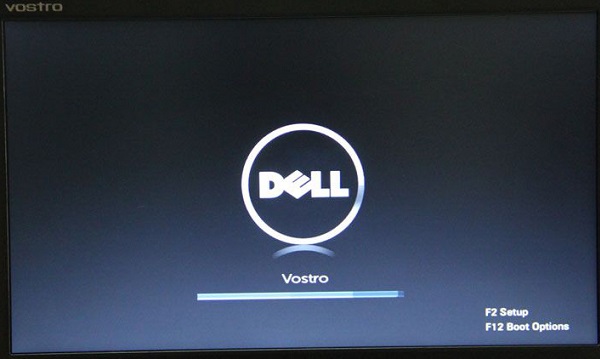 Ps.也可以笔记本开机键后,不间断的按键盘上的【F12】键,直到出现启动项选择界面。
Ps.也可以笔记本开机键后,不间断的按键盘上的【F12】键,直到出现启动项选择界面。
3、进入的启动项选择界面后,由于鼠标依旧是不可以操作的,因此只能通过键盘的上下方向键,选中中间含义usb的项目,这个就是插入电脑的启动U盘,选择这项后,按下键盘上的(Enter)回车键,如下图。
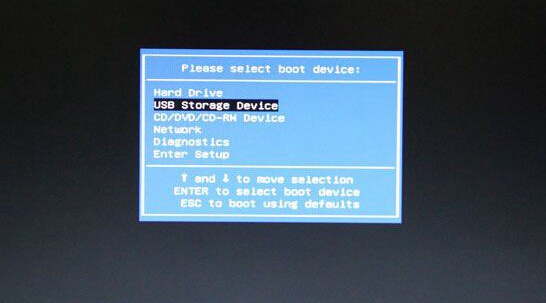 4、按回车键确认后,就可以进入U盘启动界面了,如下图。
4、按回车键确认后,就可以进入U盘启动界面了,如下图。
 启动U盘界面(小编启动U盘用的是U极速制作的)
启动U盘界面(小编启动U盘用的是U极速制作的)
二、戴尔笔记本bios设置u盘启动
通过进入bios设置U盘启动是一种最为传统的方式,如今用的相对比较少,主要是比较麻烦一下,具体操作方法如下。
1、同样是将启动U盘插入笔记本USB接口;
2、然后开机,然后不间断的按F2键(也可以是DEl键),然后进入bios界面,然后找到BOOT项目,进入里面找到启动项设置,将第一启动项设置为USB设备就可以了,如图。
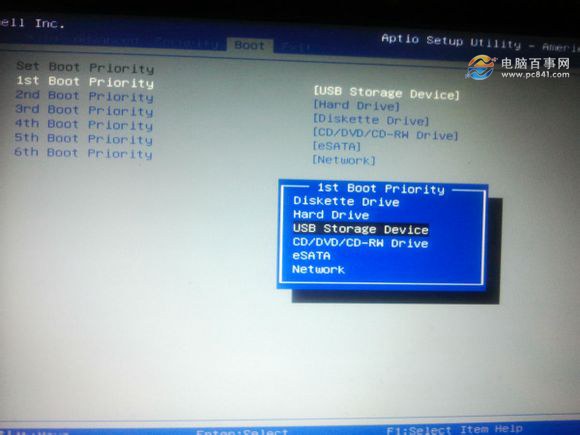 设置完成后,按F10键保存设置,然后重启电脑就可以进入U盘启动了。
设置完成后,按F10键保存设置,然后重启电脑就可以进入U盘启动了。
戴尔笔记本设置U盘启动方法就为大家介绍到这里,方法一是目前最简便的方法,而方法二可能会涉及到不同主板,设置方面还可能有细节区别,因此建议大家优先使用方法一的快捷键,这种方法既通用,又简单,何乐不为呢。


